Win10 如何创建多个本地账户
1、点击“开始”—“设置”,打开windows设置界面,点击“账户”,进入账户管理界面。
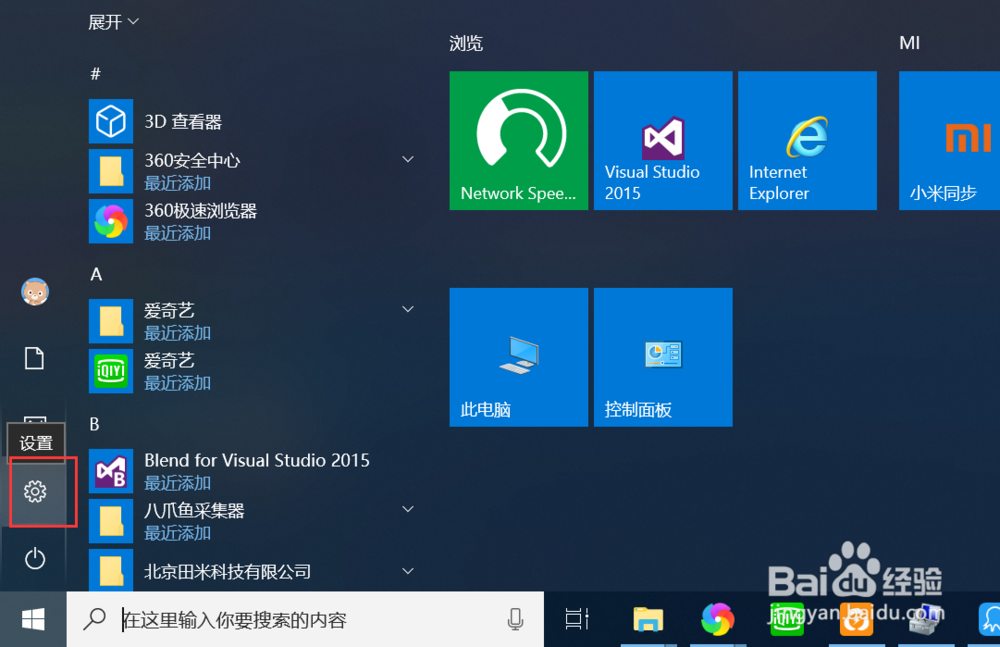
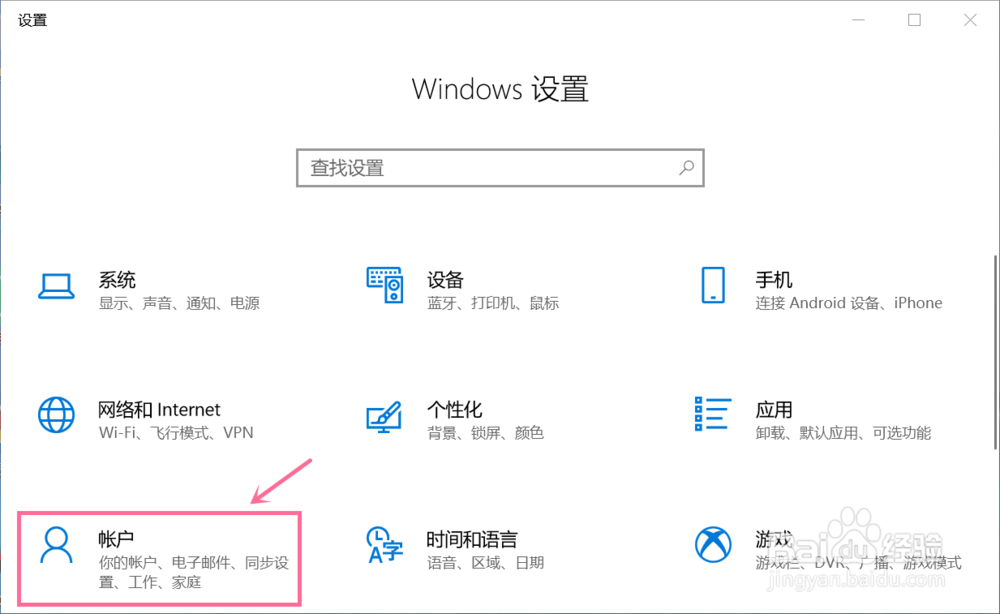
2、在账号管理界面,点击“家庭和其他人员”—“将其他人添加到这台电脑”,打开添加账户向导。
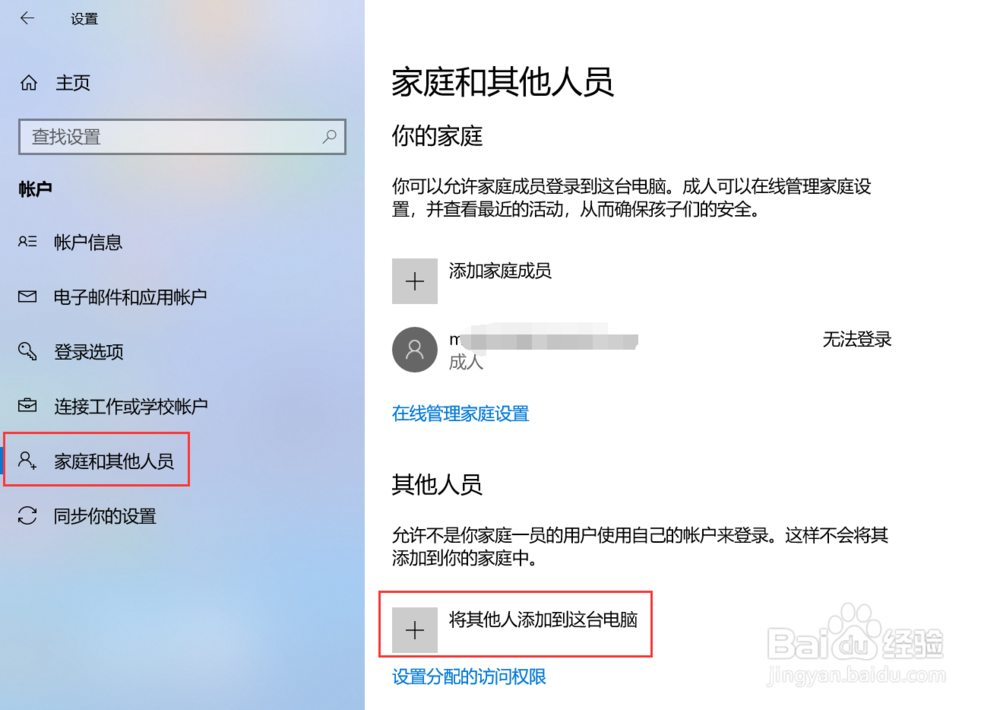
3、如果有要添加人员的microsoft账户,则可以添加该人员的microsoft账户。如果没有,则点击“我没有这个人的登录信息”。
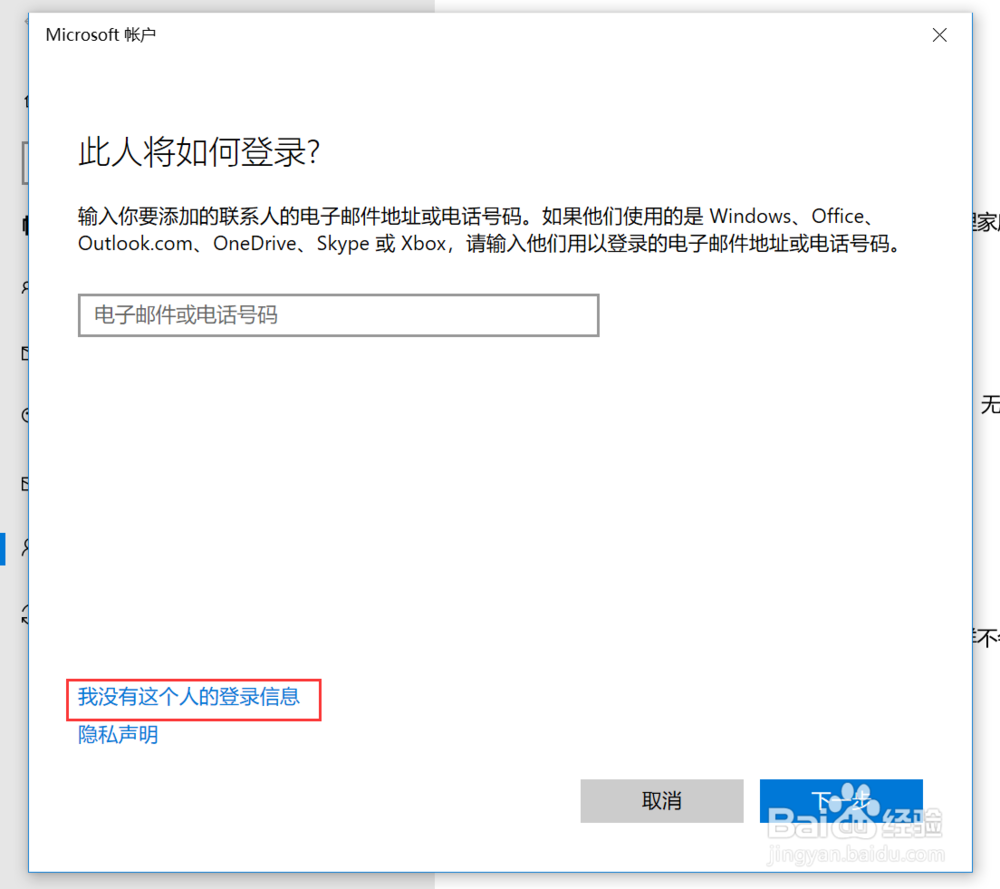
4、在创建账户界面,点击“添加一个没有microsoft账户的用户”。
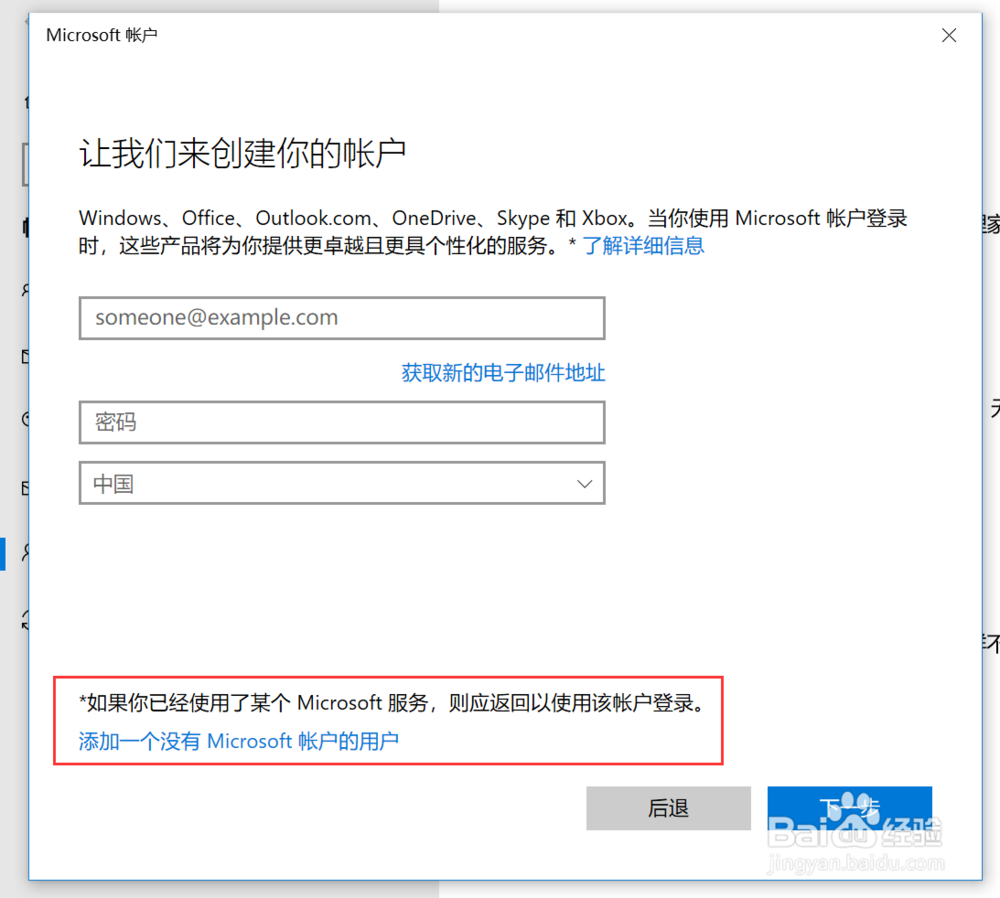
5、在账户信息设置界面,输入账户名称和密码,点击下一步。
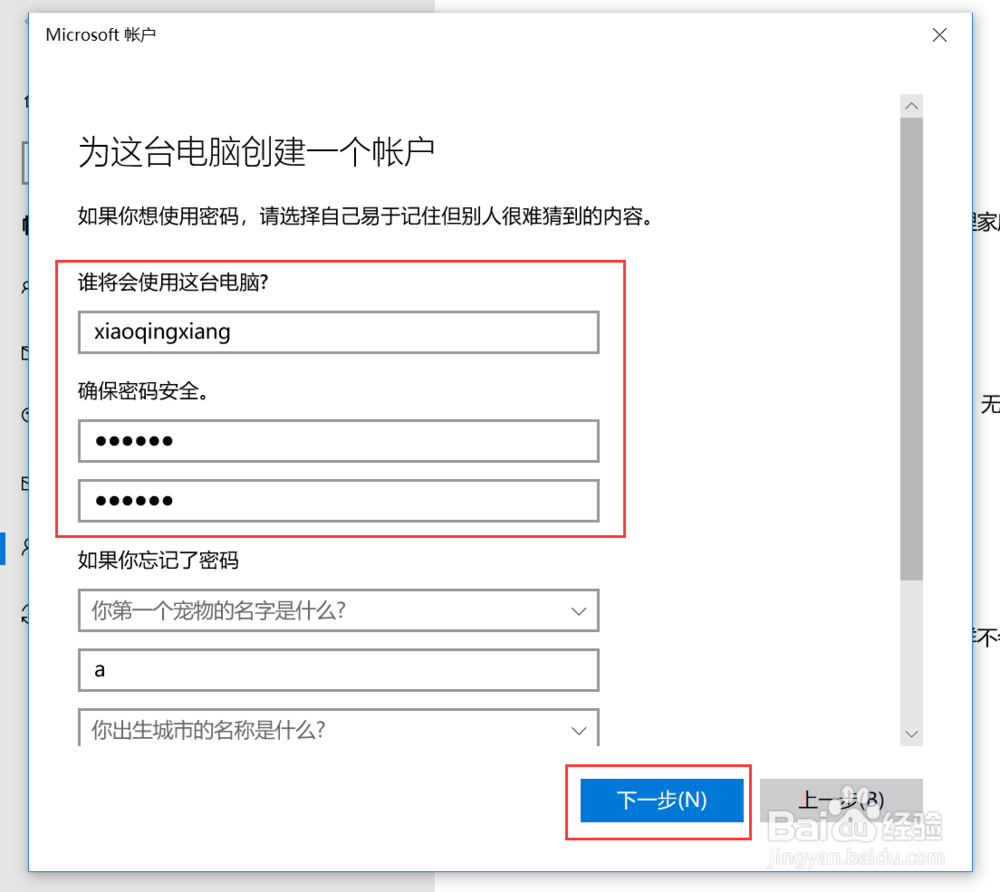
6、这样为电脑添加了一个本地账户了。
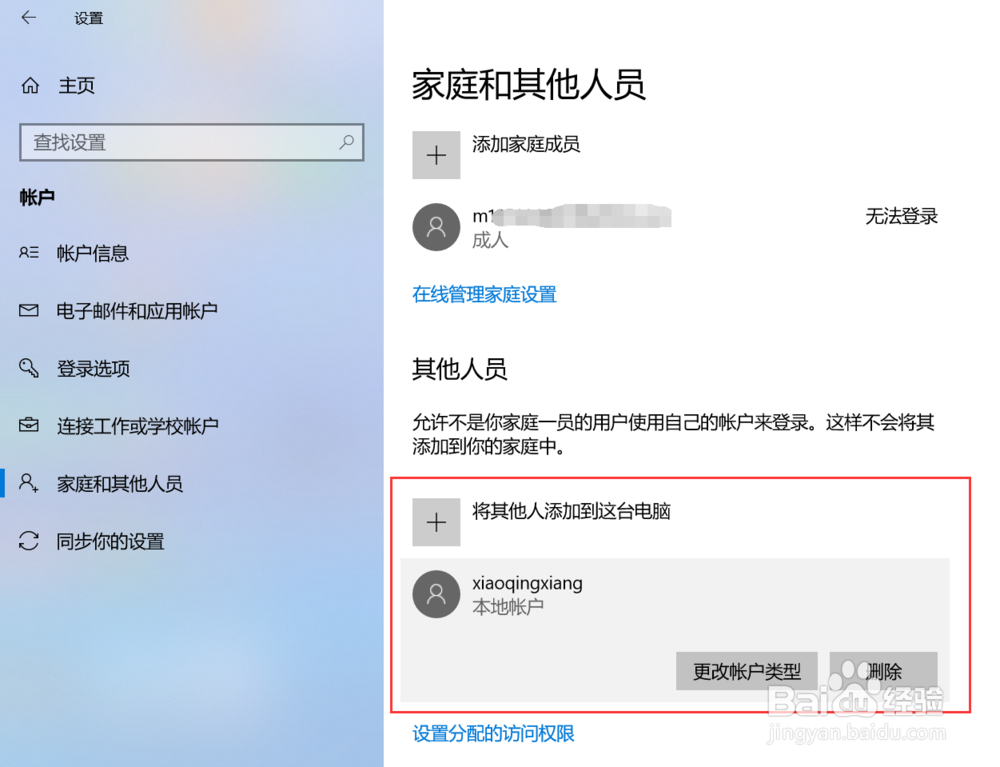
1、添加了本地账户后,为了保证电脑的安全,可以为账户设置访问权限,避免其他人员获取到不该获取的信息。在“家庭和其他人员”界面,点击其他人员下方的“设置分配的访问权限”。
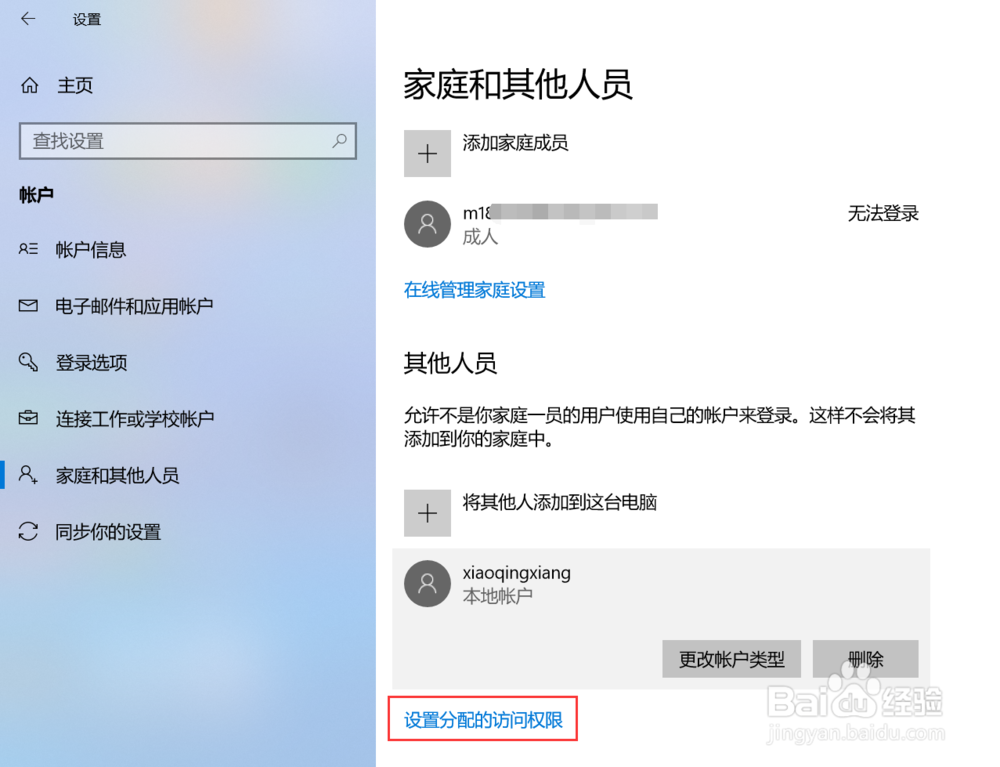
2、在“设置分配的访问权限”界面,点击“选择账户”,添加本地账户。
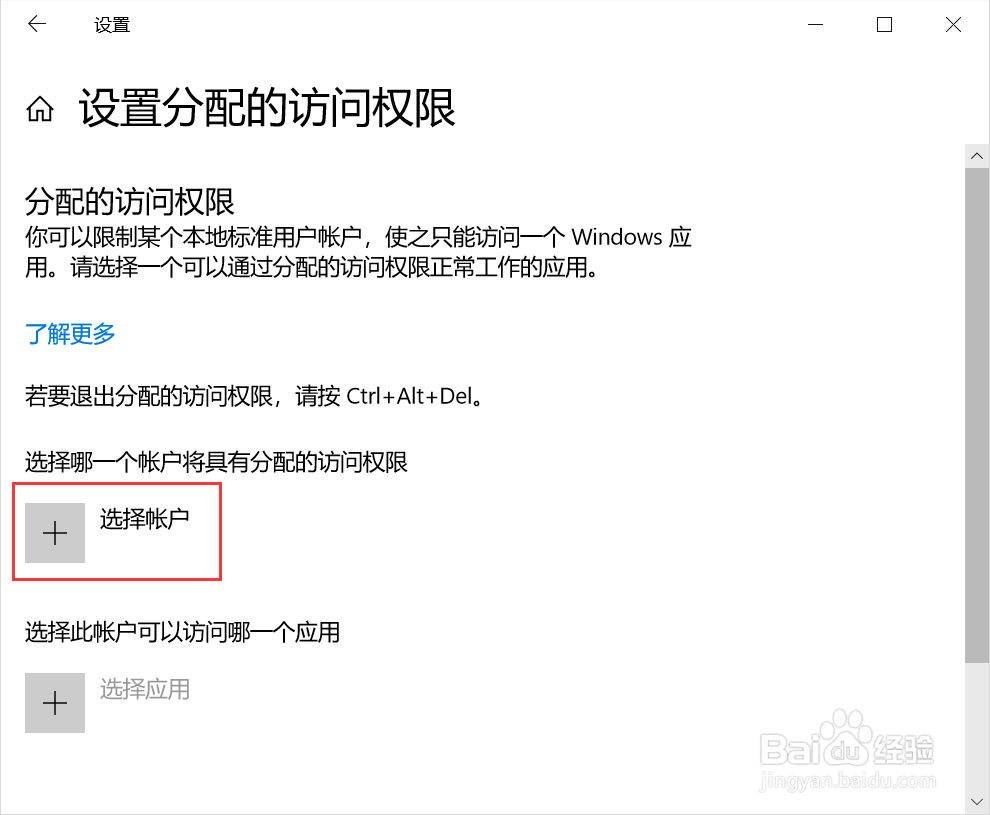
3、在本地账户列表中,选择一个本地账户。
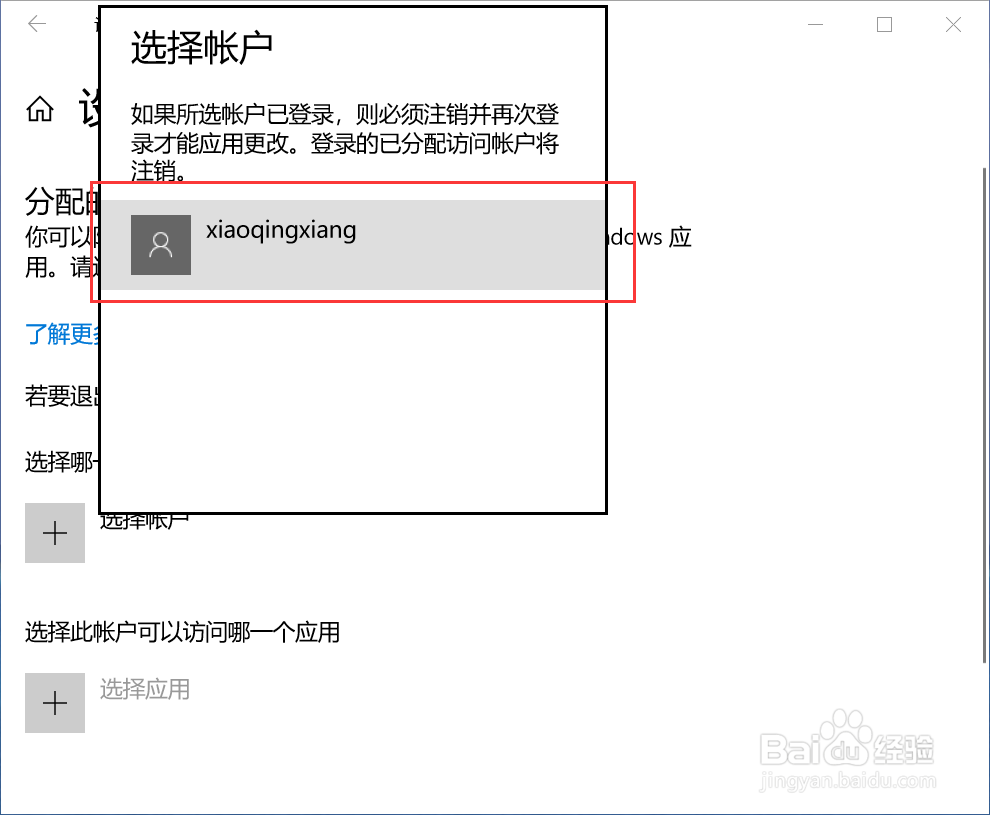
4、添加完账户之后,点击选择应用,选择该账户可以访问的应用。
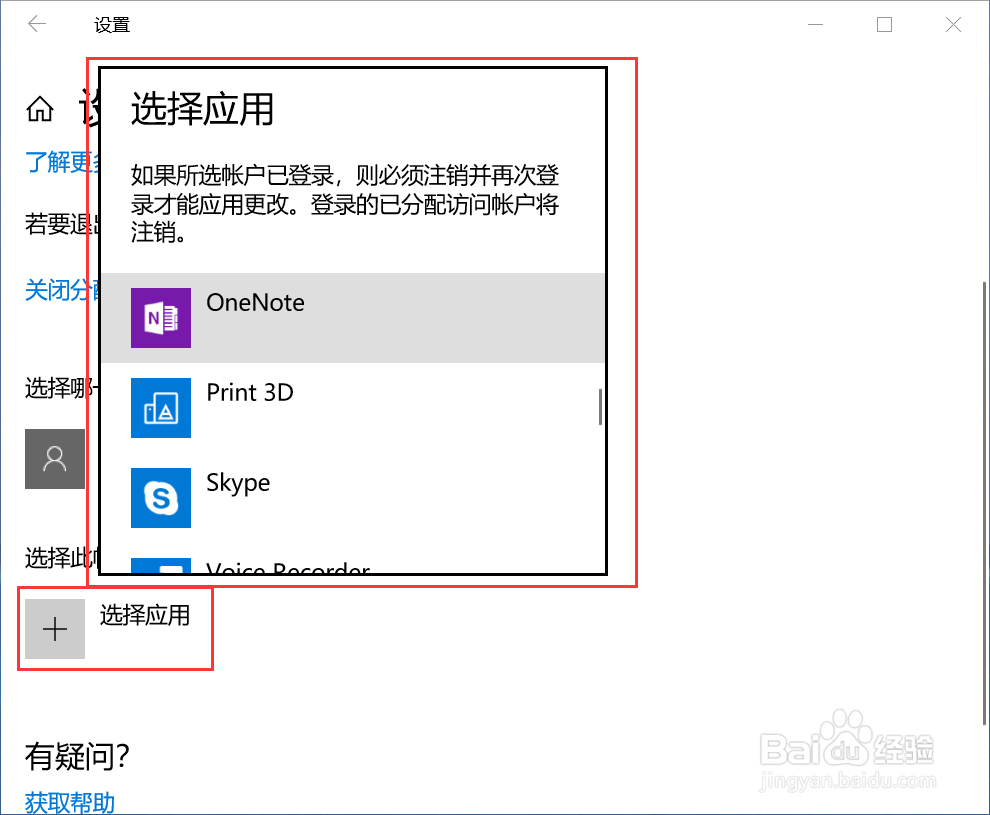
5、这样,该账户就只能访问分配的应用了。
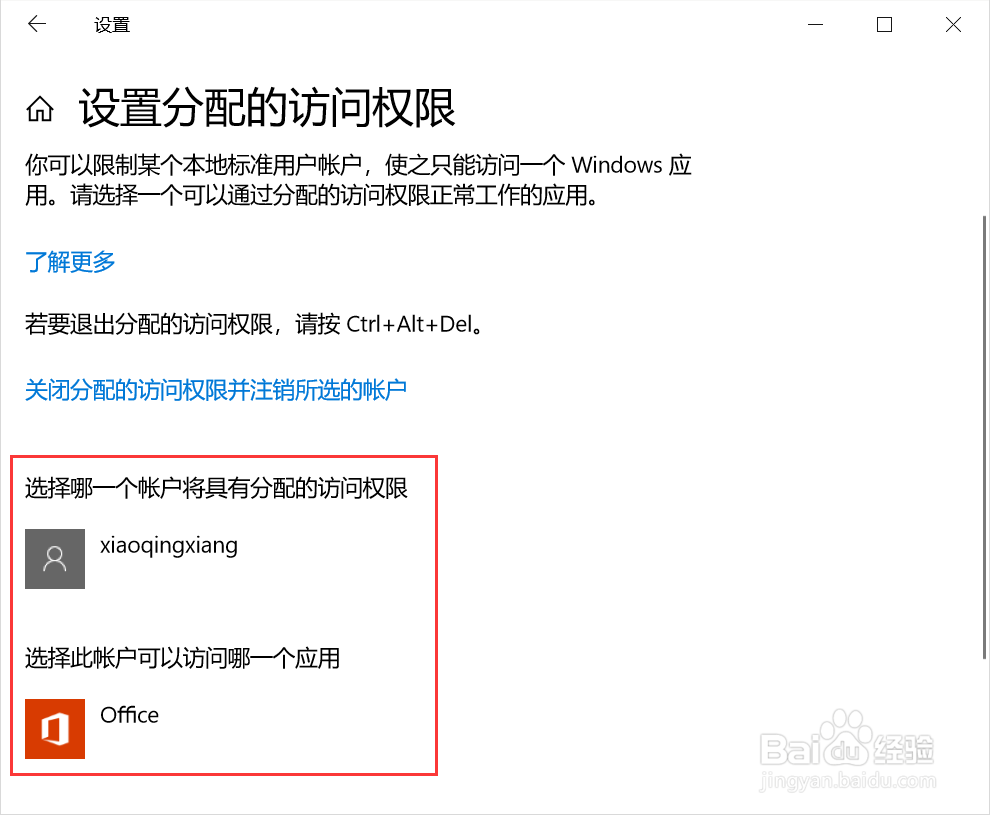
声明:本网站引用、摘录或转载内容仅供网站访问者交流或参考,不代表本站立场,如存在版权或非法内容,请联系站长删除,联系邮箱:site.kefu@qq.com。
阅读量:131
阅读量:71
阅读量:124
阅读量:55
阅读量:27